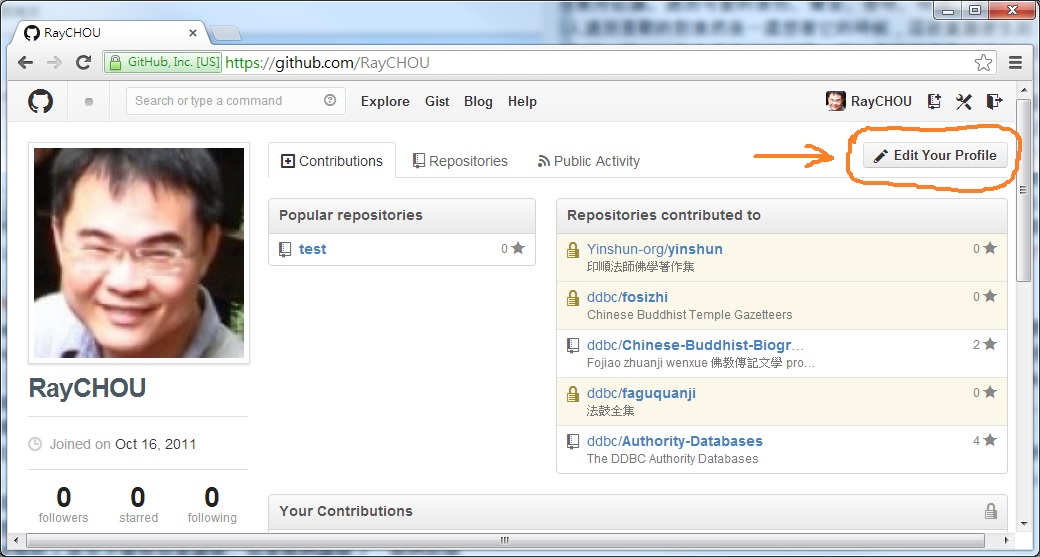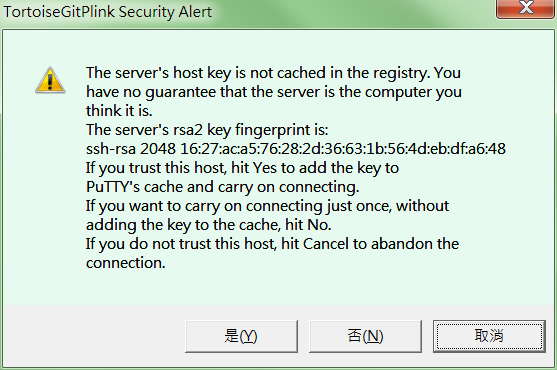「GitHub」:修訂間差異
出自DILA Wiki
imported>Ray (新頁面: =安裝 Git= http://git-scm.com/ =安裝 TortoiseGit= https://code.google.com/p/tortoisegit/ 安裝過程會讓我們選擇「SSH Client」, 請保留預設值使用 TortoisePLink. [htt...) |
imported>Miaomiao (→clone) |
||
| (未顯示由 1 位使用者於中間所作的 4 次修訂) | |||
| 行 13: | 行 13: | ||
=註冊 GitHub 帳號= | =註冊 GitHub 帳號= | ||
# 到 https://github.com/ 註冊 | # 到 https://github.com/ 註冊 (Sign up for GitHub) | ||
# 把自己的帳號、email、密碼記下來,不要忘了,以後會用到。 | |||
# 把您的帳號通知管理者, 授予編輯權限. | # 把您的帳號通知管理者, 授予編輯權限. | ||
| 行 25: | 行 26: | ||
=設定 GitHub 裡的 SSH Key= | =設定 GitHub 裡的 SSH Key= | ||
到 GitHub 網站, 登入後, 點右上方出現自己的帳號的地方. | 到 GitHub 網站, 登入(Sign in) 後, 點右上方出現自己的帳號的地方. | ||
[[圖片:Github-account.jpg]] | [[圖片:Github-account.jpg]] | ||
| 行 45: | 行 46: | ||
* URL: | * URL: | ||
** 法鼓全集專案:git@ | ** 法鼓全集專案:git@gitlab.com:dila/faguquanji.git | ||
** 佛寺志專案:git@ | ** 佛寺志專案:git@gitlab.com:dila/fosizhi.git | ||
* 「Load Putty Key」要打勾, 檔案選前面用 PuTTY Key Generator 產生、儲存的 private key. | * 「Load Putty Key」要打勾, 檔案選前面用 PuTTY Key Generator 產生、儲存的 private key. | ||
第一次 clone 可能出現如下警告畫面: | |||
[[圖片:Tortoise_git_plink_security_alert.png]] | |||
它是提醒您在這部電腦之前不曾使用 SSH 連線到這部主機,詢問是否信任這部主機,請按「是(Y)」。 | |||
=pull= | =pull= | ||
Pull 時, 「AutoLoad Putty Key」打勾 | Pull 時, 「AutoLoad Putty Key」打勾 | ||
於 2016年1月17日 (日) 10:12 的最新修訂
安裝 Git
安裝 TortoiseGit
https://code.google.com/p/tortoisegit/
安裝過程會讓我們選擇「SSH Client」, 請保留預設值使用 TortoisePLink. [1]
如果已經安裝過 TortoiseGit, 那要確認一下:
- 程式集 => TortoiseGit => Settings => Network
- 確認 SSH client 是否為 C:\Program Files\TortoiseGit\bin\TortoiseGitPLink.exe (也可能在 Program Files (x86) 資料夾裡)
註冊 GitHub 帳號
- 到 https://github.com/ 註冊 (Sign up for GitHub)
- 把自己的帳號、email、密碼記下來,不要忘了,以後會用到。
- 把您的帳號通知管理者, 授予編輯權限.
產生 SSH Key
- 執行 程式集 => TortoiseGit => Puttygen
- 按「Generate」
- mouse 在上方任意移動, 程式會根據移動的變數產生 key, 如果 mouse 不移動, 產生進度會停下來.
- 產生完成後[2], 按「Save Private Key」儲存 private key, 路徑自己選, 要記得, 後面會用到.
- copy PuTTYKey Generator 上方的 public key (建議將此 public key 自己另外建檔儲存, 這樣如果以後要再用到, 就不必再重新產生)
設定 GitHub 裡的 SSH Key
到 GitHub 網站, 登入(Sign in)後, 點右上方出現自己的帳號的地方.
按右上方按鈕「Edit Your File」
- 按左方 「SSH Keys」
- 按右方「Add SSH Key」
- Title 可以不必輸入
- 將剛複製的 public key 貼到 key 欄位
- 按 Add Key
這個 key 是跟著你在 GitHub 中所建的帳號.
clone
做 clone
- URL:
- 法鼓全集專案:git@gitlab.com:dila/faguquanji.git
- 佛寺志專案:git@gitlab.com:dila/fosizhi.git
- 「Load Putty Key」要打勾, 檔案選前面用 PuTTY Key Generator 產生、儲存的 private key.
第一次 clone 可能出現如下警告畫面:
它是提醒您在這部電腦之前不曾使用 SSH 連線到這部主機,詢問是否信任這部主機,請按「是(Y)」。
pull
Pull 時, 「AutoLoad Putty Key」打勾